有关GIT
今天上班,发现没什么事情。
就看了一些博客,发现有个不错的东西,分享一下。
参考:http://www.liaoxuefeng.com/wiki/0013739516305929606dd18361248578c67b8067c8c017b000/00137396287703354d8c6c01c904c7d9ff056ae23da865a000
命令: http://www.cnblogs.com/constantince/p/5086907.html
Git:这东西对于开发人员来说,必不可少的。是一个分布式代码管理的东西。
非常实用,简单说就是记录代码更新(增,删,修)相关的操作。对于多人合作开发很有用。
也可弄个code review的一个网站,在那里可以通知合伙人检查本次代码修改。进一步merge到一个branch中。
+Tips(附加项):
1) 不想自己在Linux中搭载Git,可以用Git hub这个网站。
2) 想在Window上操作Linux可以用软件Putty。简单说这个工具可以直接用一个IP地址访问Linux系统。别忘了编码设置为UTF-8
3) Eclipse Git 相关:http://wenku.baidu.com/link?url=k5Y0JcG77hP-3TyZY0eEa_HRPwtqJj66gY5QFHxyKWTVpphD7KHMvCiNGv3TxSEQUyW8PKtRtWLtdXb5g68ahgicPMbQGNzR3HKByZKjTye
Linux 安装GIT:
$sudo apt-get install git #或者sudo apt-get install git-core #或者直接通过源码安装。先从Git官网下载源码,然后解压,依次输入:./config,make,sudo make install这几个命令安装就好了。
GIT可以安装在Window/Mac 可以参考参考网站。
安装完成后,还需要最后一步设置,在命令行输入:
$ git config --global user.name "Your Name"
$ git config --global user.email "email@example.com"
这个信息用于以后代码更新了,方便发送email通知。应该还有其他的用处就不用考虑。
创建GIT Repository(仓库):
$ mkdir learngit
$ cd learngit
$ pwd
/Users/michael/learngit
先创建一个文件夹(lerngit),然后进入这个文件夹,查看当前目录(pwd命令)。
在此目录中(当前目录)【/Users/michael/learngit】
$ git init
Initialized empty Git repository in /Users/michael/learngit/.git/
执行完命令以后,发现多了一个.git目录,这个就表明当前目录是一个git仓库。
通俗的讲在这个目录里面可以记录(增,删,修)一些文件了。
我们先了解一下工作区,暂存区,版本库。

工作区(Working Directory):就是你电脑里能看到的地方,就是当前操作的目录。
版本库(Repository):就是你git init出来一个隐藏目录.git目录。
暂存区(Stage):就是git add后暂时存放的地方,就是快递公司了。
实例操作(增,删,修)中的【增】:
创建readme.txt&编辑readme.txt文件
~/learngit$vi readme.txt
readme.txt文件内容
Git is a version control system.
Git is free software.
往git仓库中添加readme.txt文件,不显示任何信息
~/learngit$git add readme.txt
commit会生成commit id(100644)这,-m是让你写一下提交说明(我为什么添加这个文件的一些说明,让其他人知道这部分修改是有关什么的)
~/learngit$git commit -m "wrote a readme file"
[master (root-commit) cb926e7] wrote a readme file
1 file changed, 2 insertions(+)
create mode 100644 readme.txt
实例操作(增,删,修)中的【修】:
编辑readme.txt文件
~/learngit$vi readme.txt
内容修改为
Git is a distributed version control system.
Git is free software.
然后我们查看一下现在git状态
$ git status
# On branch master
# Changes not staged for commit:
# (use "git add <file>..." to update what will be committed)
# (use "git checkout -- <file>..." to discard changes in working directory)
#
# modified: readme.txt
#
no changes added to commit (use "git add" and/or "git commit -a")
看注释就明白了
1. git add <file>..." to update what will be committed
2。git checkout -- <file>..." to discard changes in working directory,就是撤销,还未放到Stage中的(还没有git add)修改。
Tips:如果放到暂存区了,想撤销了(git reset HEAD <file> 再执行 git checkout -- <file>)
我们先看看跟修改之前的内容有什么不同。执行一下命令
~/learngit$ git diff readme.txt
diff --git a/readme.txt b/readme.txt
index 46d49bf..9247db6 100644
--- a/readme.txt
+++ b/readme.txt
@@ -1,2 +1,2 @@
-Git is a version control system.
+Git is a distributed version control system.
Git is free software.
-是修改之前,+是当前修改后的。
不同点就是文件第一行(+1,2【文件第1行修改,文件总行数2行】),
-Git is a version control system.
+Git is a distributed version control system.
好了,确认完了就加到git仓库中保存吧。
~/learngit$ git add readme.txt
~/learngit$ git status
# On branch master
# Changes to be committed:
# (use "git reset HEAD <file>..." to unstage)
#
# modified: readme.txt
#
好了,加也加进来了,提交并说明一下修改吧
~/learngit$ git commit -m "add distributed"
[master ea34578] add distributed
1 file changed, 1 insertion(+), 1 deletion(-)
好了,看看有没有提交正确,看看当前状态
~/learngit$ git status
# On branch master
nothing to commit (working directory clean)
实例操作(增,删,修)中的【删】:
直接删除文件
~/learngit$ rm readme.txt
然后看看现在状态
~/learngit$ git status
# On branch master
# Changes not staged for commit:
# (use "git add/rm <file>..." to update what will be committed)
# (use "git checkout -- <file>..." to discard changes in working directory)
#
# deleted: test.txt
#
no changes added to commit (use "git add" and/or "git commit -a")
git不乐意了,暂存区和工作区不一样。于是乎git给了我两个选择
1. git rm 从版本库中删除该文件
2. git checkout -- readme.txt 撤销你的操作。
从如果选择2了那就git commit -m “remove readme.txt”
回退到历史节点(本人命名为穿越-_-,[其实是真正的博主命名的]):
比如说现在有这些commit节点
~/learngit$ git log
commit 3628164fb26d48395383f8f31179f24e0882e1e0
Author: Michael Liao <askxuefeng@gmail.com>
Date: Tue Aug 20 15:11:49 2013 +0800 append GPL commit ea34578d5496d7dd233c827ed32a8cd576c5ee85
Author: Michael Liao <askxuefeng@gmail.com>
Date: Tue Aug 20 14:53:12 2013 +0800 add distributed commit cb926e7ea50ad11b8f9e909c05226233bf755030
Author: Michael Liao <askxuefeng@gmail.com>
Date: Mon Aug 19 17:51:55 2013 +0800 wrote a readme file
另一种查看git log 格式
~/learngit$ git log --pretty=oneline
3628164fb26d48395383f8f31179f24e0882e1e0 append GPL
ea34578d5496d7dd233c827ed32a8cd576c5ee85 add distributed
cb926e7ea50ad11b8f9e909c05226233bf755030 wrote a readme file
当前版本“append GPL”回退到上一个版本“add distributed”
HEAD^是前一个有两个那就是倒数第二个,如果有10个-_-,
那就用别的方法:HEAD~10
~/learngit$ git reset --hard HEAD^
HEAD is now at ea34578 add distributed
看看git log
~/learngit$ git log
commit ea34578d5496d7dd233c827ed32a8cd576c5ee85
Author: Michael Liao <askxuefeng@gmail.com>
Date: Tue Aug 20 14:53:12 2013 +0800 add distributed commit cb926e7ea50ad11b8f9e909c05226233bf755030
Author: Michael Liao <askxuefeng@gmail.com>
Date: Mon Aug 19 17:51:55 2013 +0800 wrote a readme file
OMG 发现append GPL的commit不见了,当然-_-,因为你穿越时空来到过去,怎么可能看到未来,nonono
但是我的记忆是还是有的,那么我们看看一下记录
~/learngit$ git reflog
ea34578 HEAD@{0}: reset: moving to HEAD^
3628164 HEAD@{1}: commit: append GPL
ea34578 HEAD@{2}: commit: add distributed
cb926e7 HEAD@{3}: commit (initial): wrote a readme file
呀~~~发现新大陆(3628164),看来可以回去了。下次必须得记录一下未来的commit在穿越(推荐)
~/learngit$ git reset --hard 3628164
HEAD is now at 3628164 append GPL
push以后的commit一般回退会用 git revert。
git revert是用一次新的commit来回滚之前的commit,
git reset是直接删除指定的commit
eclipse与github界面很酷哦:
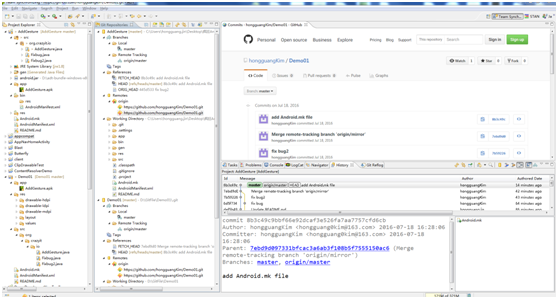
最新文章
- javamail 发送邮件demo
- [Java] java文件读写操作大全
- 封装insertAfter、addClass、格式化时间
- 关于linux系统安全配置脚本
- 爬虫总结_java
- MVC伪一个12306图片验证码
- python与MySQL
- Android系统对话框——自定义关闭
- Android--UI之Radio、Check、Toggle
- pandas数据清洗策略1
- awk按顺序去除重复行
- python3+requests:接口自动化测试(二)
- Mac上反编译Android apk安装包
- Learning to Rank:Point-wise、Pair-wise 和 List-wise区别
- CentOS中的一些小技巧和特殊知识
- Day19 客户关系系统实战
- nvidia显卡驱动
- JVM的类加载时机
- CCTableView使用及其ViewSize动态调整
- mysql工作流程